Dans ce tutoriel, nous allons installer l'application Adobe Acrobat Reader DC sur Wine en utilisant le snap outil d'installation du logiciel.
Dans ce didacticiel, vous apprendrez :
- Comment installer Adobe Acrobat Reader DC
- Comment démarrer Adobe Acrobat Reader DC
- Comment désactiver le réseau de l'application Adobe Acrobat Reader DC
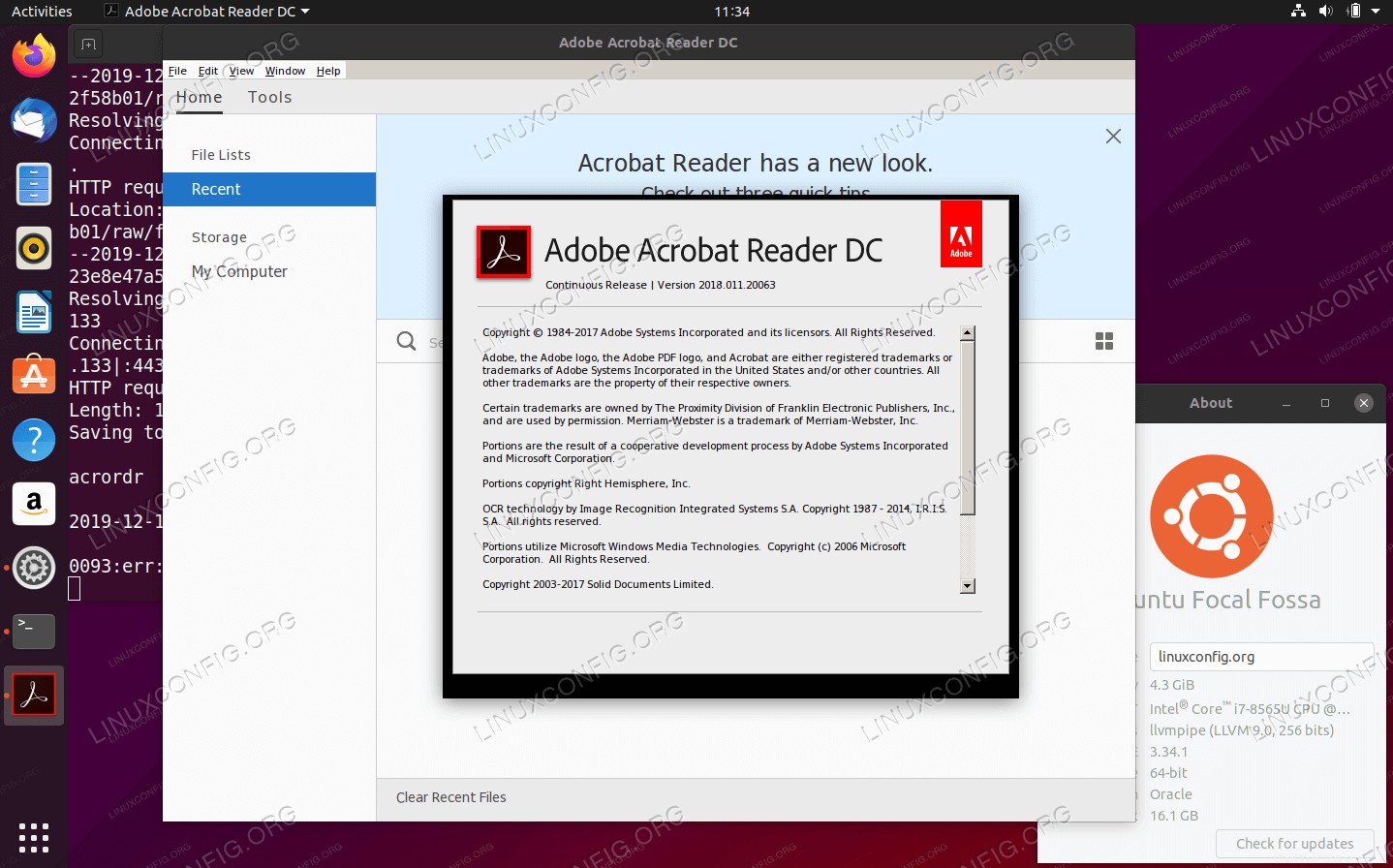 Adobe Acrobat Reader DC (WINE) sur Ubuntu 20.04 Focal Fossa Linux
Adobe Acrobat Reader DC (WINE) sur Ubuntu 20.04 Focal Fossa Linux Configuration logicielle requise et conventions utilisées
| Catégorie | Exigences, conventions ou version du logiciel utilisée |
|---|---|
| Système | A installé ou mis à jour Ubuntu 20.04 Focal Fossa |
| Logiciel | N/A |
| Autre | Accès privilégié à votre système Linux en tant que root ou via le sudo commande. |
| Conventions | # - nécessite que les commandes linux données soient exécutées avec les privilèges root soit directement en tant qu'utilisateur root, soit en utilisant sudo commande$ – nécessite que les commandes linux données soient exécutées en tant qu'utilisateur normal non privilégié |
Installer Adobe Acrobat Reader DC (WINE) sur Ubuntu 20.04 instructions étape par étape
- Commencez l'installation d'Adobe Acrobat Reader DC en ouvrant le terminal et en exécutant le
snapsuivant commande :$ sudo snap install acrordrdc
- Une fois l'installation instantanée terminée, exécutez le
acrordrdccommande depuis le terminal en tant qu'utilisateur normal :$ acrordrdc
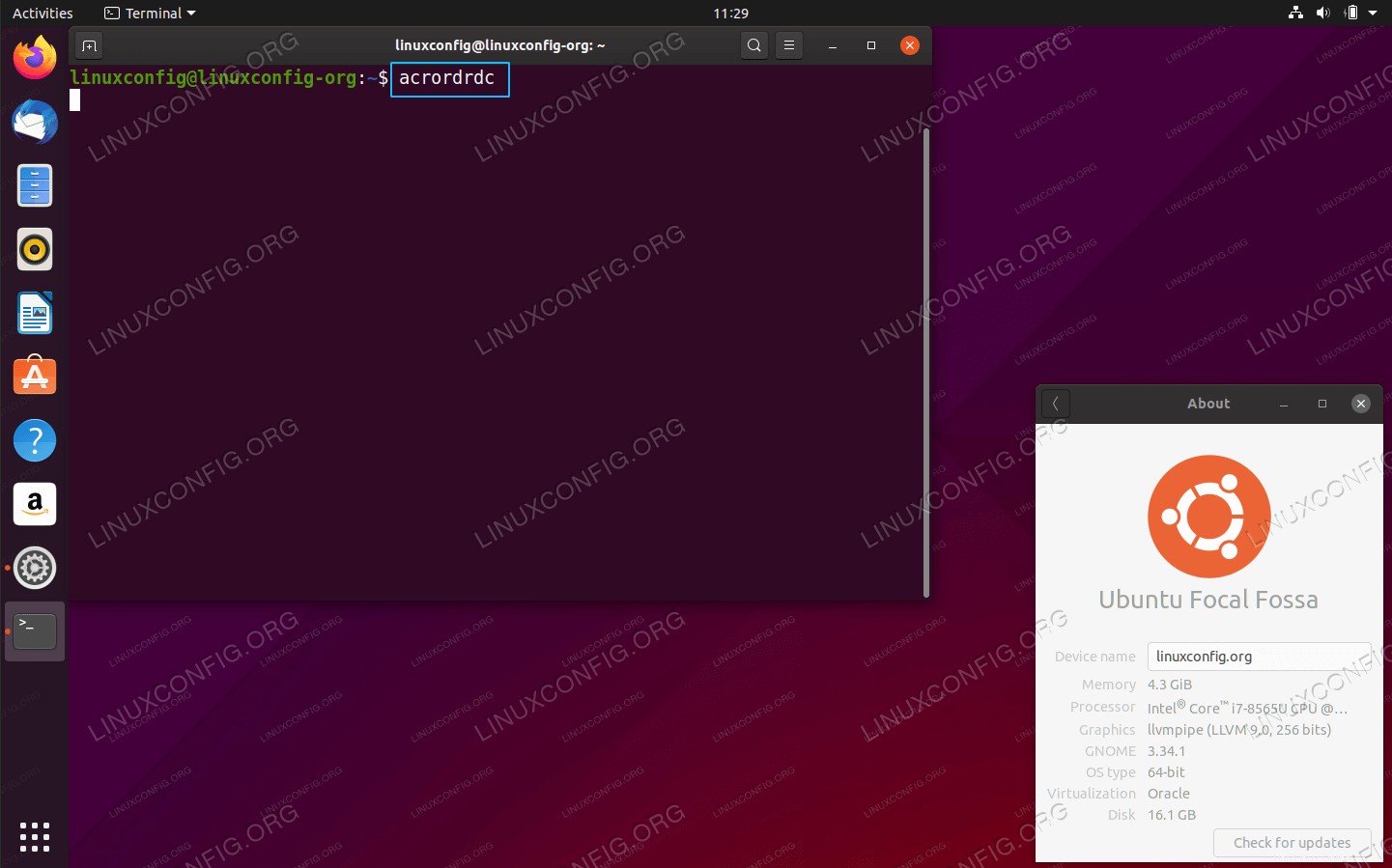 Soyez patient, car vous ne verrez rien se passer pendant un certain temps. La raison en est que Wine est configuré en arrière-plan.
Soyez patient, car vous ne verrez rien se passer pendant un certain temps. La raison en est que Wine est configuré en arrière-plan. -
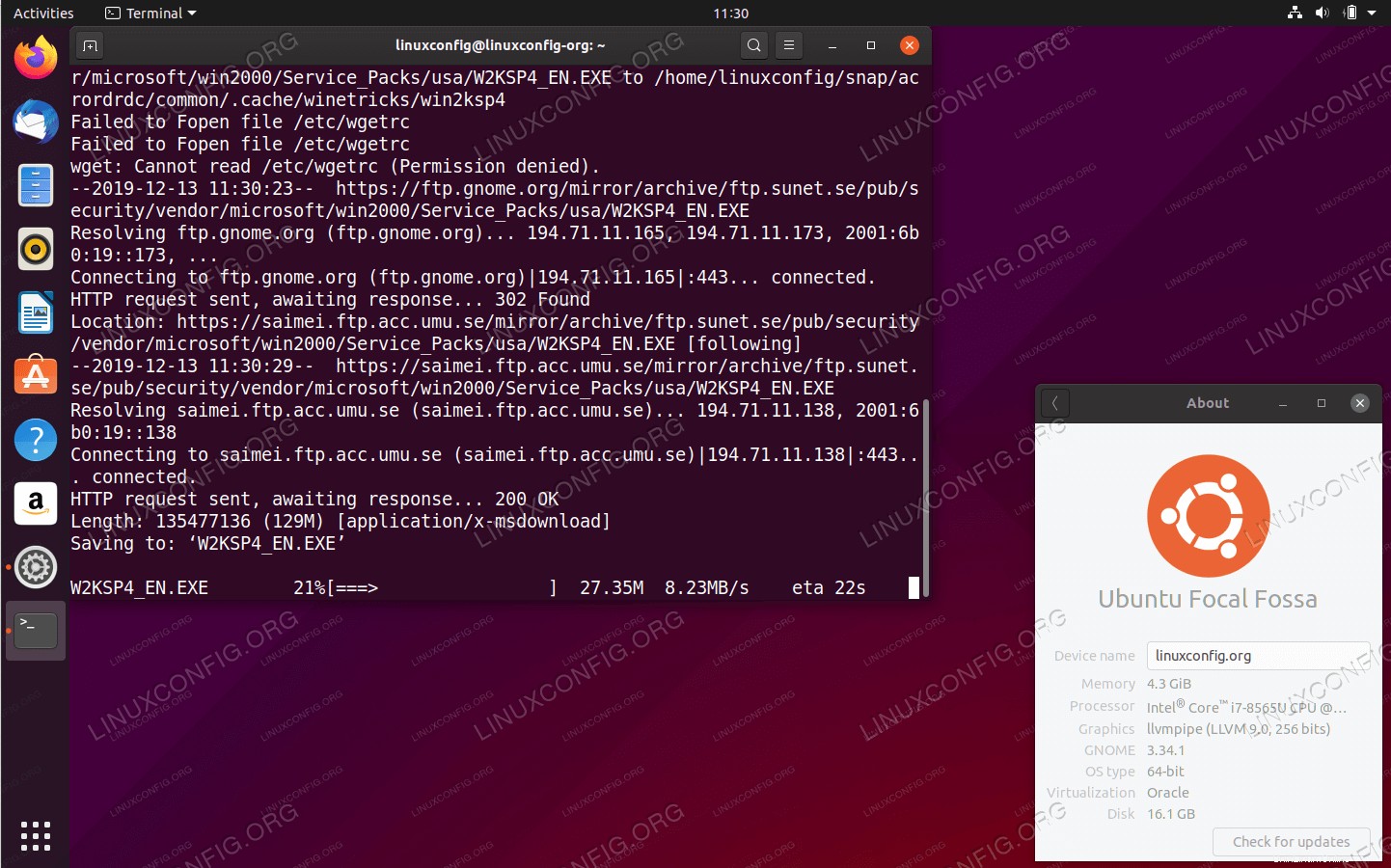 Wine continuera à se configurer. Asseyez-vous et détendez-vous.
Wine continuera à se configurer. Asseyez-vous et détendez-vous. -
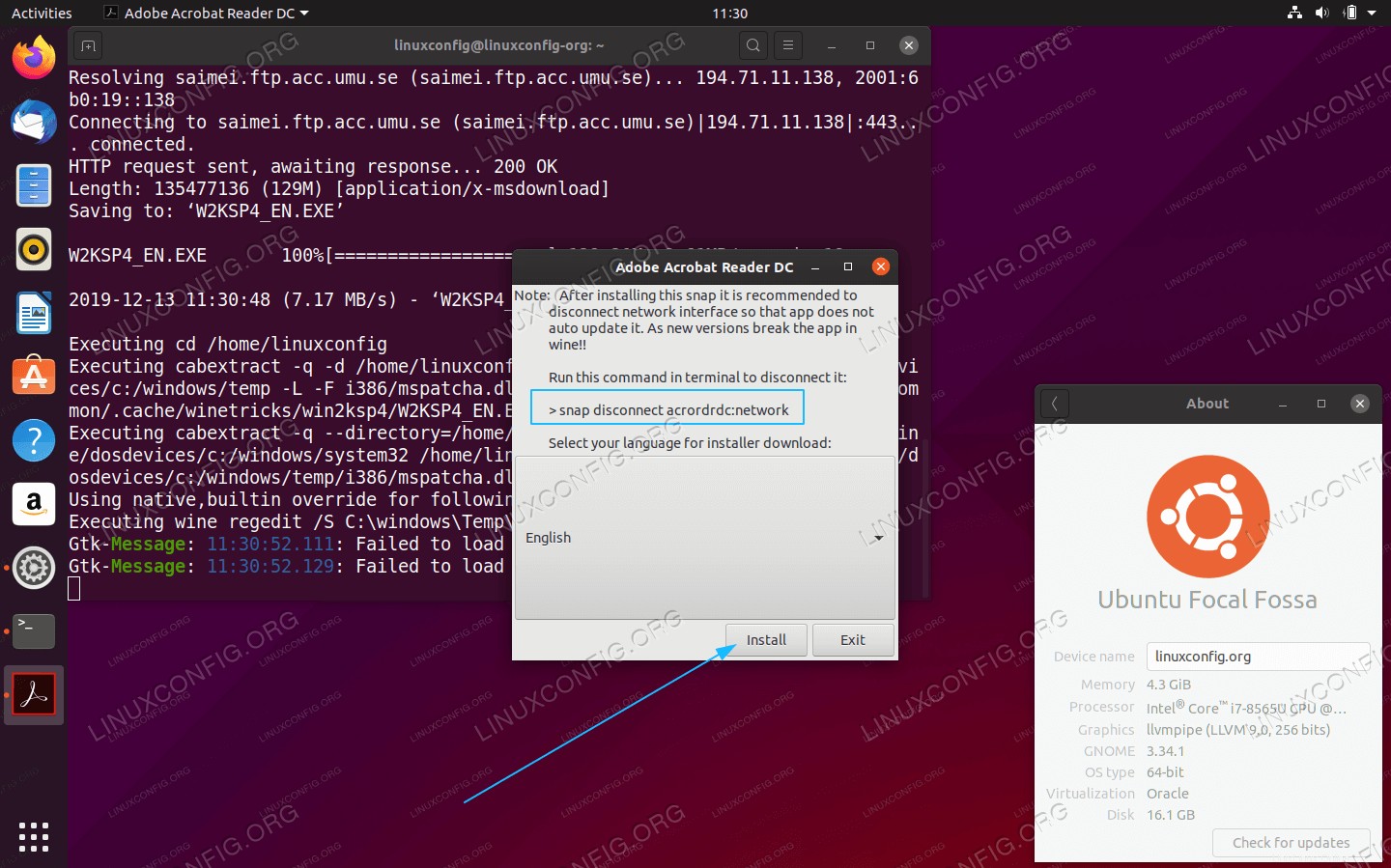 Le Wine est configuré uniquement pour une certaine version d'Adobe Acrobat Reader DC. Une mise à niveau involontaire peut interrompre l'installation d'Adobe Acrobat Reader DC. Pour l'instant, cliquez simplement sur
Le Wine est configuré uniquement pour une certaine version d'Adobe Acrobat Reader DC. Une mise à niveau involontaire peut interrompre l'installation d'Adobe Acrobat Reader DC. Pour l'instant, cliquez simplement sur Installbouton. -
 Le fichier exécutable d'installation d'Adobe Acrobat Reader DC MS
Le fichier exécutable d'installation d'Adobe Acrobat Reader DC MS
Windows est en cours de téléchargement. -
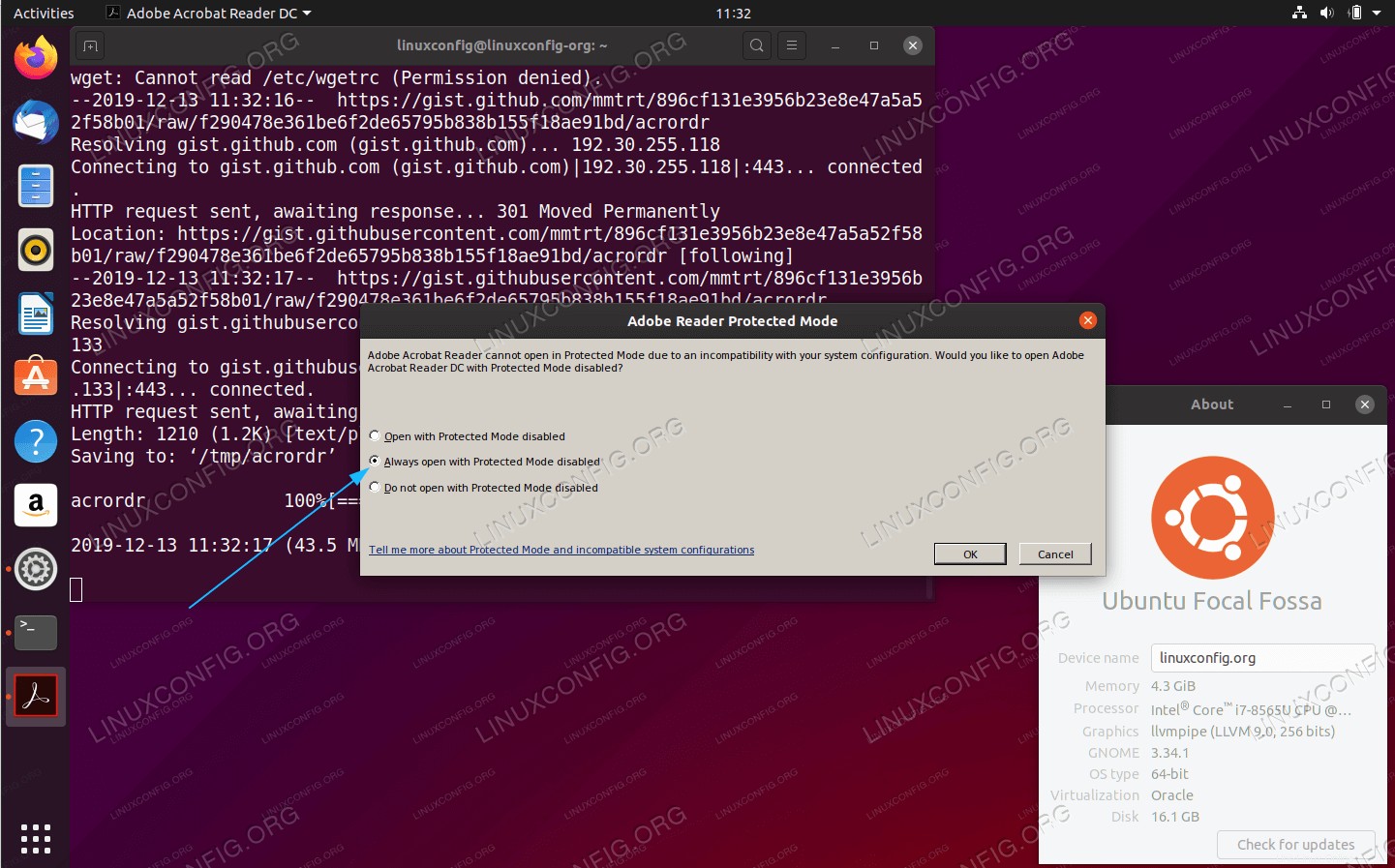 Il s'agit d'un problème d'incompatibilité. Sélectionnez
Il s'agit d'un problème d'incompatibilité. Sélectionnez Always open with Protected Mode disabled. -
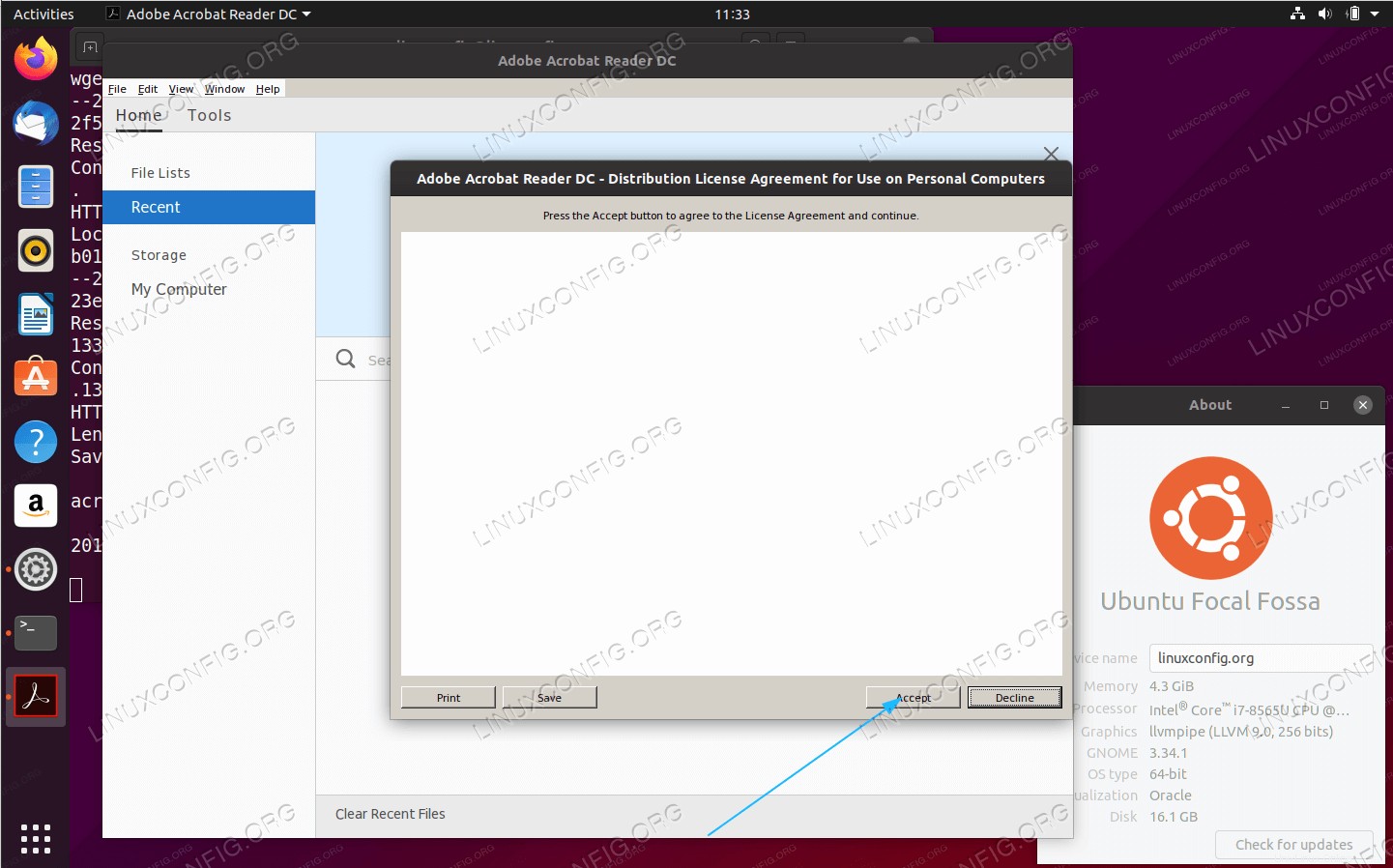 Signer une feuille de papier vierge ! Continuez à vos risques et périls !
Signer une feuille de papier vierge ! Continuez à vos risques et périls ! - En dernier lieu, désactivez le réseau de l'application Adobe Acrobat Reader DC snap :
$ sudo snap disconnect acrordrdc:network